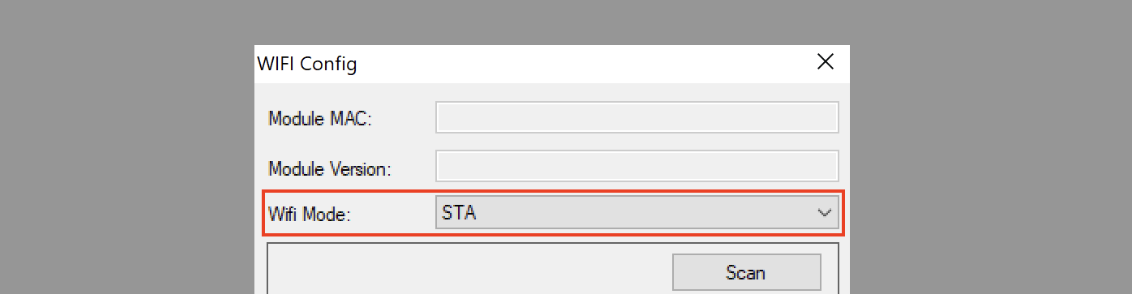Перед подключением принтера чеков MERTECH G80 Wi-Fi к Restik убедитесь, что принтер настроен на работу в сети и подключен к вашему Wi-Fi:
Подключите принтер к компьютеру Windows по USB и включите его в сеть
Установите утилиту, открыв файл HPRTUtilityForPOSSetup V1.2.3.24.exe
Запустите установленную утилиту HPRTUtilityForPOS
В открывшемся окне нажмите на кнопку «Add Printer»:
Выберите Printer driver: TP808S, Port type: USB и нажмите на кнопку OK:
В списке устройств появится добавленный принтер, выделите его и нажмите на кнопку «Connection Test». Если принтер включен в сеть и подключен к компьютеру по USB — появится сообщение об успешном тестировании соединения «Connect success».
Нажмите OK и перейдите к следующему шагу:
Нажмите на кнопку «Advanced Settings...»:
Выберите «Wifi Setting»:
Нажмите «Wifi Mode», выберите «STA»:
Нажмите на кнопку «Scan», чтобы выполнить поиск доступных Wi-Fi-сетей:
Если при настройке принтера MERTECH G80 по Wi-Fi на этапе сканирования сети появляется ошибка «Read data failure» (ошибка чтения данных), самостоятельно решить её не получится. Рекомендуем обратиться в техническую поддержку MERTECH:
📞 8 (800) 555-77-83
📧 support@mertech.ru
После выполнения поиска нажмите на поле «SSID» и выберите вашу WiFi-сеть, к которой нужно подключить принтер:
Затем задайте остальные настройки:
DHCP: Enable.
Password: пароль от вашей сети WiFi.
И нажмите на кнопку «Set»:
Утилита покажет сообщение «Settings success!», и принтер издаст звуковой сигнал — это значит, что установка прошла успешно.
После этого распечатайте сервисный чек и убедитесь в правильности настроек (чтобы распечатать сервисный чек, выключите принтер, затем включите принтер, зажав кнопку Feed):
Если все сделано правильно, вы увидите настройки вашей Wi-Fi сети на сервисном чеке и «IP Address», который понадобится для подключения принтера к Restik.
Готово. Принтер MERTECH G80 Wi-Fi настроен. Обратитесь к этой статье, чтобы подключить принтер к Restik.